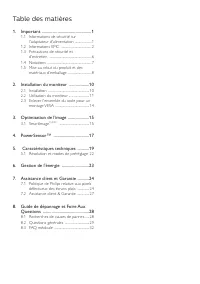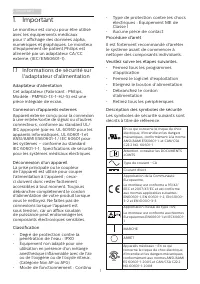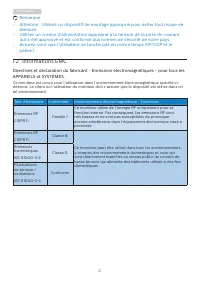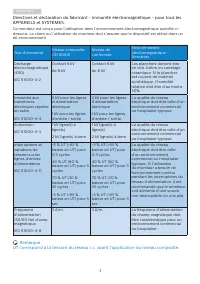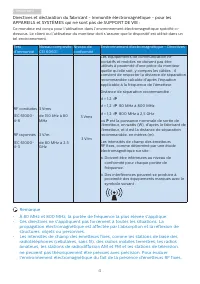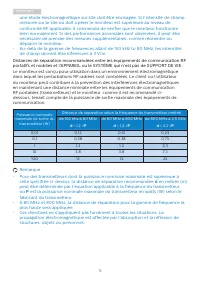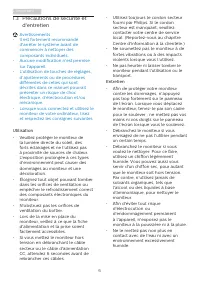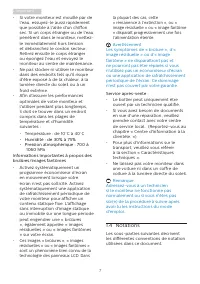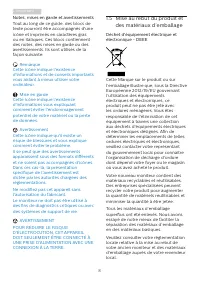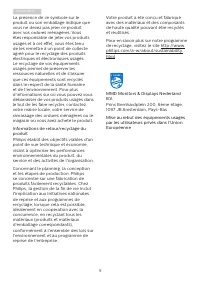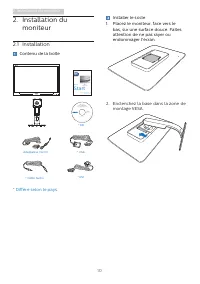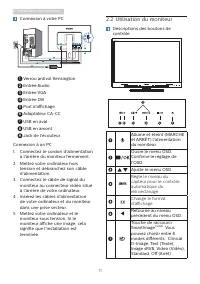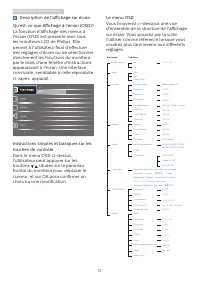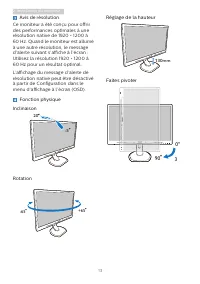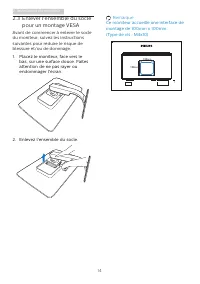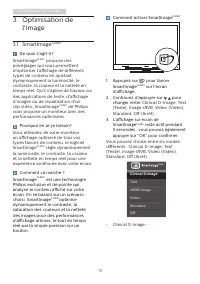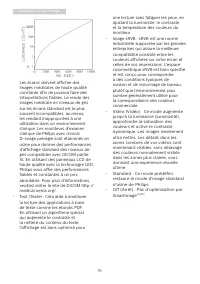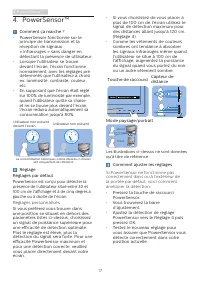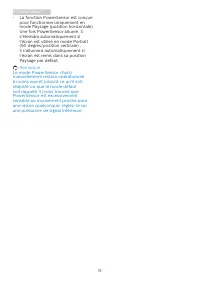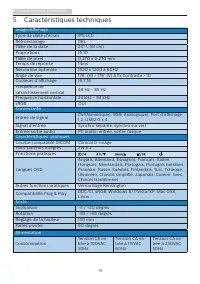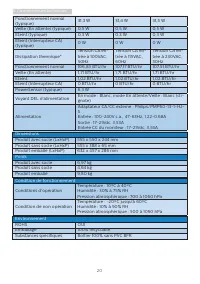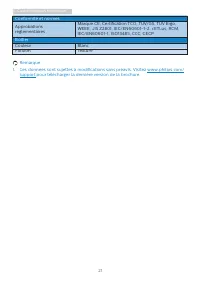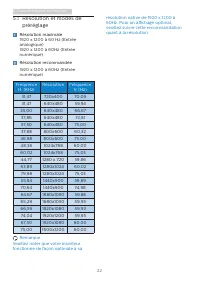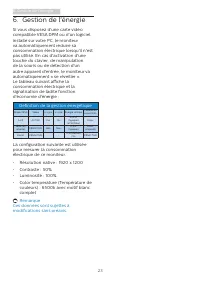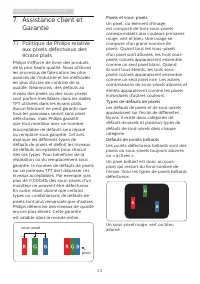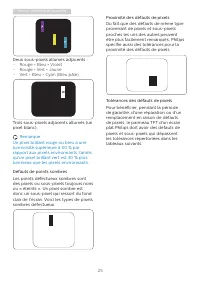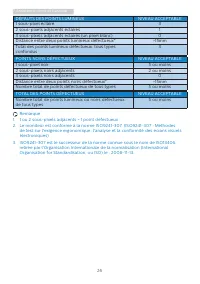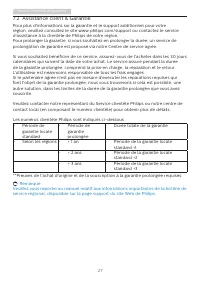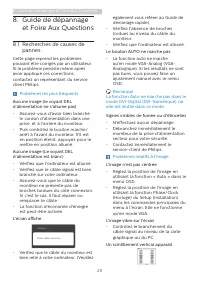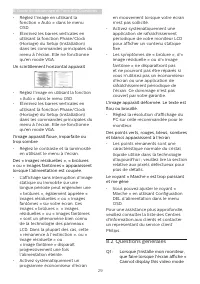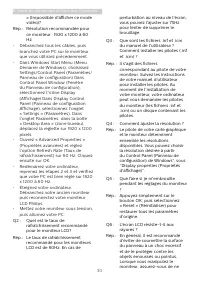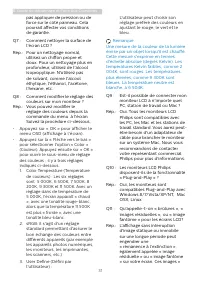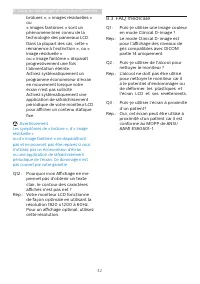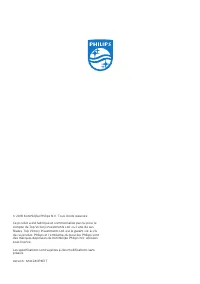Page 2 - Table des matières; Guide de dépannage et Foire Aux
Table des matières 1. Important ............................................... 1 1.1 Informations de sécurité sur l'adaptateur d'alimentation ......................1 1.2 Informations EMC ........................................2 1.3 Précautions de sécurité et d'entretien ..............................
Page 3 - Informations de sécurité sur
1 1. Important 1. Important Le moniteur est conçu pour être utilisé avec les équipements médicaux pour l' affichage des données alpha, numériques et graphiques. Le moniteur d'équipement de patient Philips est alimenté par un adaptateur CA/CC externe. (IEC/EN60601-1). 1.1 Informations de sécurité sur...
Page 4 - Remarque; Informations EMC; Test d’émissions Conformité
2 1. Important Remarque • Attention : Utilisez un dispositif de montage approprié pour éviter tout risque de blessure. • Utilisez un cordon d'alimentation approprié à la tension de la prise de courant, qui a été approuvé et est conforme aux normes de sécurité de votre pays. • Assurez-vous que l'util...
Page 6 - Environnement électromagnétique - Directives
4 1. Important Directives et déclaration du fabricant - Immunité électromagnétique - pour les APPAREILS et SYSTÈMES qui ne sont pas de SUPPORT DE VIE : Ce moniteur est conçu pour l'utilisation dans l’environnement électromagnétique spécifié ci-dessous. Le client ou l’utilisateur du moniteur doit s’a...
Page 7 - de champ doivent être inférieures à 3 V/m.; Puissance nominale
5 1. Important une étude électromagnétique sur site doit être envisagée. Si l'intensité de champ mesurée sur le site où doit opérer le moniteur est supérieure au niveau de conformité RF applicable, il conviendra de vérifier que le moniteur fonctionne bien normalement. Si des performances anormales s...
Page 8 - Précautions de sécurité et; Avertissements
6 1. Important 1.3 Précautions de sécurité et d'entretien Avertissements • Il est fortement recommandé d'arrêter le système avant de commencer à nettoyer des composants individuels. • Aucune modification n'est permise sur l'appareil. • L’utilisation de touches de réglages, d’ajustements ou de procéd...
Page 10 - Mise au rebut du produit et
8 1. Important Notes, mises en garde et avertissements Tout au long de ce guide, des blocs de texte pourront être accompagnés d'une icône et imprimés en caractères gras ou en italiques. Ces blocs contiennent des notes, des mises en garde ou des avertissements. Ils sont utilisés de la façon suivante:...
Page 12 - Installation du moniteur; moniteur; Contenu de la boîte; Start; Installer le socle
10 2. Installation du moniteur 2. Installation du moniteur 2.1 Installation Contenu de la boîte * CD © 2 0 18 K o n in kli jk e P hil ip s N .V. All rig hts re ser ved . U nau thori zed d uplicatio n is a violation of applica ble l aws . M ad e a nd pr int ed in C hi na . V er si on This product was...
Page 13 - Utilisation du moniteur
11 2. Installation du moniteur Connexion à votre PC 1 2 3 4 2 3 4 8 5 5 6 9 6 7 USB 1 Verrou antivol Kensington 2 Entrée Audio 3 Entrée VGA 4 Entrée DVI 5 Port d'affichage 6 Adaptateur CA-CC 7 USB en aval 8 USB en amont 9 Jack de l'écouteur Connexion à un PC1. Connectez le cordon d'alimentation à l'...
Page 14 - Description de l'affichage sur écran
12 2. Installation du moniteur Description de l'affichage sur écran Qu’est-ce que Affichage à l’écran (OSD)? La fonction d'affichage des menus à l'écran (OSD) est présente avec tous les moniteurs LCD de Philips. Elle permet à l'utilisateur final d'effectuer des réglages d'écran ou de sélectionner di...
Page 15 - Avis de résolution; Réglage de la hauteur
13 2. Installation du moniteur Avis de résolution Ce moniteur a été conçu pour offrir des performances optimales à une résolution native de 1920 × 1200 à 60 Hz. Quand le moniteur est allumé à une autre résolution, le message d’alerte suivant s’affiche à l’écran : Utilisez la résolution 1920 × 1200 à...
Page 16 - pour un montage VESA
14 2. Installation du moniteur 2.3 Enlever l'ensemble du socle pour un montage VESA Avant de commencer à enlever le socle du moniteur, suivez les instructions suivantes pour réduire le risque de blessure et/ou de dommage. 1. Placez le moniteur, face vers le bas, sur une surface douce. Faites attenti...
Page 17 - SmartImage; propose des; de Philips; règle dynamiquement; Text
15 3. Optimisation de l'image 3. Optimisation de l'image 3.1 SmartImage CLINIC De quoi s'agit-il? SmartImage CLINIC propose des préréglages qui vous permettent d'optimiser l'affichage de différents types de contenu en ajustant dynamiquement la luminosité, le contraste, la couleur et la netteté en te...
Page 19 - Réglages personnalisés
17 4. PowerSensor™ 4. PowerSensor™ Comment ça marche ? • PowerSensor fonctionne sur le principe de transmission et la réception de signaux « infrarouges » sans danger en détectant la présence de utilisateur. • Lorsque l'utilisateur se trouve devant l'écran, l'écran fonctionne normalement, avec les r...
Page 21 - Caractéristiques techniques; Connectivité
19 5. Caractéristiques techniques 5. Caractéristiques techniques Image/Affichage Type de dalle d'écran IPS LCD Rétroéclairage DEL Taille de la dalle 24'' L (61 cm) Proportions 16:10 Taille de pixel 0,270 x 0,270 mm Temps de réponse 14ms Résolution optimale 1920 x 1200 à 60Hz Angle de vue 178° (H) / ...
Page 22 - Dimensions
20 5. Caractéristiques techniques Fonctionnement normal (typique) 31,3 W 31,4 W 31,5 W Veille (En attente) (typique) 0,5 W 0,5 W 0,5 W Eteint (typique) 0,3 W 0,3 W 0,3 W Eteint (Interrupteur CA) (typique) 0 W 0 W 0 W Dissipation thermique* Tension CA en-trée à 100VAC, 50Hz Tension CA en-trée à 115VA...
Page 23 - Conformité et normes
21 5. Caractéristiques techniques Conformité et normes Approbations réglementaires Marque CE, Certification TCO, TUV/GS, TUV Ergo, WEEE, JIS Z2801, IEC/EN60601-1-2, cETLus, RCM, IEC/EN60601-1, ISO13485, CCC, CECP Boîtier Couleur Blanc Finition Texture Remarque 1. Ces données sont sujettes à modifica...
Page 24 - Résolution et modes de; Résolution maximale
22 5. Caractéristiques techniques 5.1 Résolution et modes de préréglage Résolution maximale 1920 x 1200 à 60 Hz (Entrée analogique)1920 x 1200 à 60Hz (Entrée numérique) Résolution recommandée 1920 x 1200 à 60Hz (Entrée numérique) Fréquence H. (KHz) Résolution Fréquence V. (Hz) 31,47 720x400 70,09 31...
Page 26 - Assistance client et Garantie; Assistance client et; Politique de Philips relative; pixel; Pixels et sous-pixels
24 7. Assistance client et Garantie 7. Assistance client et Garantie 7.1 Politique de Philips relative aux pixels défectueux des écrans plats Philips s'efforce de livrer des produits de la plus haute qualité. Nous utilisons les processus de fabrication les plus avancés de l'industrie et les méthodes...
Page 27 - Service clientèle et garantie
25 7. Service clientèle et garantie Deux sous-pixels allumés adjacents : - Rouge + Bleu = Violet- Rouge + Vert = Jaune- Vert + Bleu = Cyan (Bleu pâle) Trois sous-pixels adjacents allumés (un pixel blanc). Remarque Un pixel brillant rouge ou bleu a une luminosité supérieure à 50 % par rapport aux pix...
Page 29 - Les numéros clientèle Philips sont indiqués ci-dessous.
27 7. Service clientèle et garantie 7.2 Assistance client & Garantie Pour plus d'informations sur la garantie et le support additionnel pour votre région, veuillez consultez le site www.philips.com/support ou contactez le service d'assistance à la clientèle de Philips de votre région.Pour prolon...
Page 30 - Guide de dépannage et Foire Aux Questions; Guide de dépannage; Recherches de causes de; Problèmes les plus fréquents; Le bouton AUTO ne marche pas
28 8. Guide de dépannage et Foire Aux Questions 8. Guide de dépannage et Foire Aux Questions 8.1 Recherches de causes de pannes Cette page reprend les problèmes pouvant être corrigés par un utilisateur. Si le problème persiste même après avoir appliqué ces corrections, contactez un représentant du s...
Page 31 - Un scintillement horizontal apparait; Questions générales
29 8. Guide de dépannage et Foire Aux Questions • Réglez l'image en utilisant la fonction « Auto » dans le menu OSD. • Éliminez les barres verticales en utilisant la fonction Phase/Clock (Horloge) du Setup (installation) dans les commandes principales du menu à l'écran. Elle ne fonctionne qu'en mode...
Page 32 - Q2 : Quel est le taux de
30 8. Guide de dépannage et Foire Aux Questions » (Impossible d'afficher ce mode vidéo)? Rép.: Résolution recommandée pour ce moniteur : 1920 x 1200 à 60 Hz. • Débranchez tous les câbles, puis branchez votre PC sur le moniteur que vous utilisiez précédemment. • Dans Windows Start Menu (Menu Démarrer...
Page 33 - Q7 : Comment nettoyer la surface de
31 8. Guide de dépannage et Foire Aux Questions pas appliquer de pression ou de force sur le côté panneau. Cela pourrait affecter vos conditions de garantie. Q7 : Comment nettoyer la surface de l'écran LCD ? Rép.: Pour un nettoyage normal, utilisez un chiffon propre et doux. Pour un nettoyage plus e...
Page 34 - Avertissement
32 8. Guide de dépannage et Foire Aux Questions brûlures », « images résiduelles » ou « images fantômes » sont un phénomène bien connu de la technologie des panneaux LCD. Dans la plupart des cas, cette « rémanence à l’extinction », ou « image résiduelle » ou « image fantôme » disparaît progressiveme...